
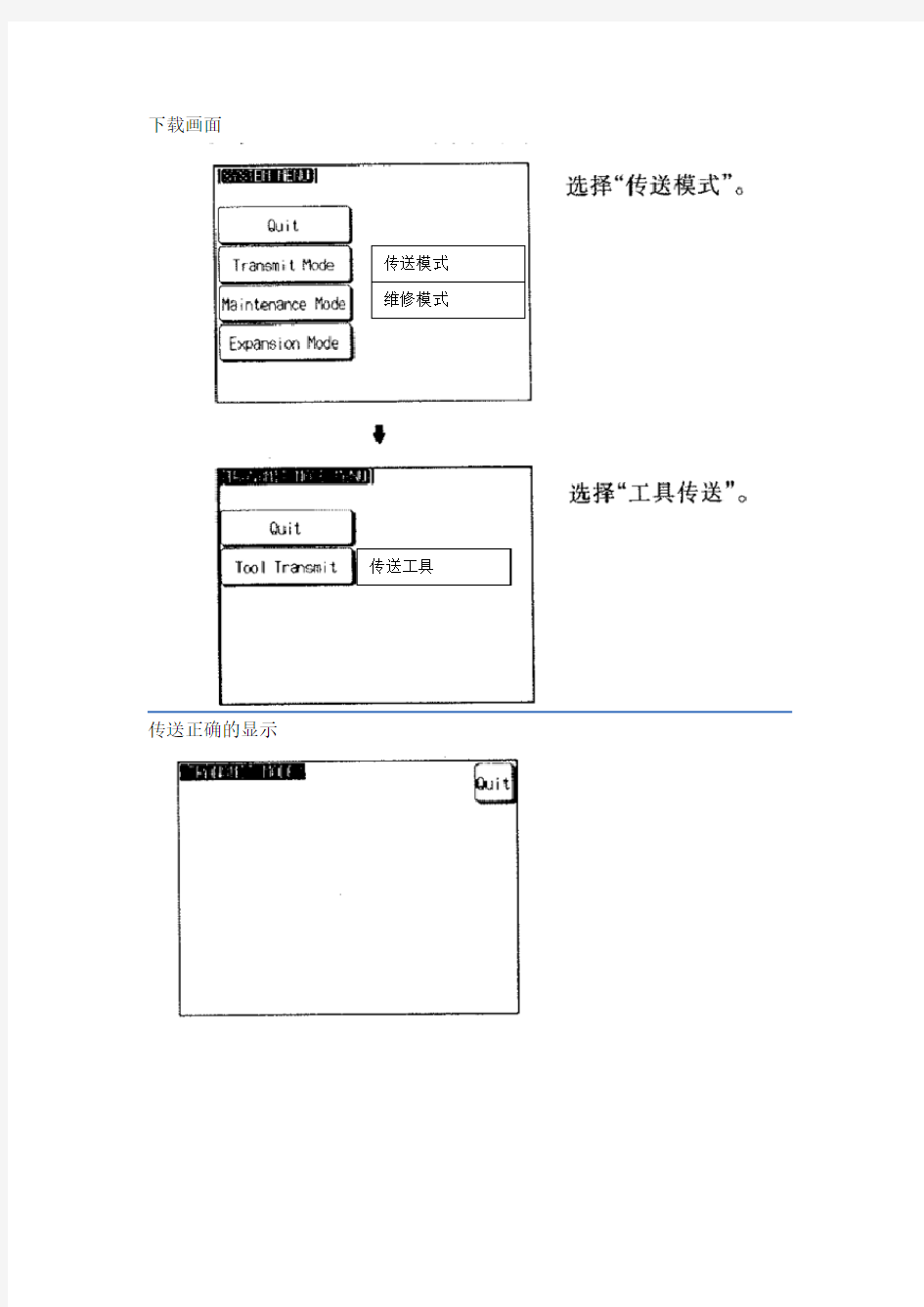
上电时按左上角进入(系统菜单)
进入英文系统画面
下载
OS
下载画面
传送模式
维修模式
传送工具传送正确的显示
如果有英文提示就表示有错误则需要清理内存
显示历史
画面数据
报警历史
内存初始话内存表内存开关
维护模式
有必要时将其全部初始化一下即可
下图进入可选择通讯方式
一般此类型的屏做到这样就可以了同时按上面两个角可以在有画面跳过报错进入系统。
下载线:
目录 前言 ........................................................................................................................ 错误!未定义书签。一.软件类问题. (6) 1. EV5000软件能在Vista或Win7系统下运行 (6) 2. 如何在线修改用户等级密码,IP地址,波特率等系统参数? (7) 3. 用户权限和用户等级的区别? (10) 4. HMI的上传密码忘记了怎么办?在线修改的密码忘记了怎么办? (10) 5. 离线模拟的时候为什么不能修改系统时间? (11) 6. 任务栏是否可以去掉?如何弹出快选窗口? (11) 7. EV5000软件新建工程后系统自带的窗口分别有什么作用,可以删掉吗?. 12 8. 如何使用操作员确认功能? (14) 9. 打开工程时,提示:【系统不存在的字体文件】怎么办? (15) 10. HMI能支持什么语言? (16) 11. 报警和事件的区别? (16) 12. 报警和事件显示元件里面的地址怎么设置?报警和事件查询怎么做? (16) 13. 事件查询为什么记录少一条? (17) 14. 如何让事件记录里面的时间和PLC里面的时间同步? (18) 15. 为什么选择了存储但是历史事件存储不了? (19) 16. 如何清除事件显示? (19) 17. 如何防止HMI里面的程序被上传? (20) 18. 如何更换HMI型号以及注意事项? (21)
19. 如何更换PLC类型,程序会丢失吗? (22) 20. 怎么更换串口? (24) 21. 如何同时打开多个工程/跨工程复制粘贴? (24) 22. HMI的LOGO图片能更换成其他图片? (25) 23. 如何屏蔽系统报警信息PLC No Responnse? (27) 24. 如何屏蔽系统报警信息Socket Connect Error? (27) 25. HMI提示RTC Device error的原因和处理方法 (28) 26. 系统信息如何自定义?例如把PLC No Response改为:通讯无响应 (28) 27. 系统滚动条的宽度如何设置? (29) 28. 如何使用软件自带的群组键盘?如何输入中/英文? (30) 29. 如何使光标在数值输入元件/文本输入元件之间随意移动? (34) 30. 是否支持反编译功能?HMI里上传的PKG文件反编译时会出现(1.3以下版本无法反编译)的对话框,要如何解决? (36) 31. 如何实现多语言切换? (36) 32. 显示负数少了一位,这是怎么回事,需要怎么设置? (39) 33. 如何对单个元件进行加密? (39) 34. 如何实现比例转换? (40) 35. 如何用PLC地址控制画面切换? (41) 36. 用PLC控制实现画面切换,为何不能再次进入设置的画面? (43) 37. 内部节点(如LB,LW,RB,RW等)的含义? (43) 38. 如何清除RW区域? (44) 39. EV5000软件里面棒图支持浮点数吗? (45)
威纶通触摸屏通讯说明 重置系统为出厂设定 当使用新的触摸屏时必须重新设置触摸屏内部的各种密码。 方法:1.将触摸屏后的止拔开关DIP1,DIP2,DIP3,DIP4(打开触摸屏后盖即可看到相应的标识)对照说明书进行相应的操作。即将DIP Switch 1设置为ON,其余DIP2,DIP3,DIP4Switch保持为OFF 2.给MT8000重新上电此时MT8000会先切换至屏幕触控校正模式,在完成校正动 作后会弹出一个对话窗口如下图。此对话窗口将询问使用者是否将MT8000的系 统设定密码恢复为出厂设定,若为是则选定YES即可,反之则选择NO 当选择为YES后,会弹出另一个对话窗口,如下图。此对话窗口将再次确认使用者是否要将MT6000的系统设定密码恢复为出厂设定,并且要求使用者输入YES做为确认,在完成输入后按下OK即可。 3.关闭触摸屏,将其后的止拔开关按照说明书扳到指定位置。(MT6000系列出厂时的系统预设密码为111111,但必须重设其它密码,包括download与upload所使用的密码皆需重设。) 注意:当进行MT8000的重置动作时,触摸屏内的画面程序以及所储存的历史资料将全部被清除。 4.开机重新设置各种密码
Local Password 进入系统设定时所需的密码 Upload Password 上传画面程序时所需的密码 Download Password 下载画面程序时所需的密码 Upload (History) Password 上传取样数据与事件纪录档案时所需的密码。 以下为触摸屏USB驱动程序安装说明: 1、选择第二选项“从列表或指定位置安装(高级)”,并按下“下一步”。
触摸屏安全密码 安全等级是用来设定不同用户的访问权限,可大大提高应用工程的安全性。只有拥有高级别密 码的用户才能访问高安全等级窗口,大大提高了应用工程的安全性。 我们在设置窗口属性时,可以看到有安全等级一栏。也就是说,我们可以对任何窗口设计它的 安全等级,如下图所示: 但请注意:安全等级只对基本窗口有效,对于其它窗口是无效的。一个工程一共有3 个安全等 级,分别是高(2 级),普通(1 级),低(0 级)。在新建一个窗口时,这个窗口默认的安全等级是 低。在 [HMI 属性]里您可以设置安全等级的每一级别的密码。当处于高安全等级时,可以访问安 全等级低的窗口,而处于低安全等级时,是不可以访问安全等级高的窗口。这样有助于安全处理, 比如可以把重要的开关都设置在高安全等级的窗口中,这样一般的用户进入后就不能访问这些重要 的开关了,必须输入高安全等级的密码才可以访问这些内容。 下面我们来举个关于安全等级使用的例子:首先选择[文件]/[新建工程],新建完工程后,双 击工程结构窗口的HMI,在 [HMI 属性]里,触摸屏扩展属性页,设置3 个级别的密码,我们将1 级密 码设为1111。如下图所示: 系统保留寄存器LW9042 是用来显示当前基本窗口的安全等级。我们只能读取系统保留寄存器 LW9042,但不能写入LW9042,创建一个数值显示元件,把它放在窗口0,用来显示当前安全等级。 第十二章安全等级 257 如下图所示: 整个工程为下图: 存盘,编译,离线模拟运行,如下图所示: 因为并没有输入任何密码,所以工程运行时当前等级一定为0。现在跳到窗口4,并将窗口属性 中的密码等级设为普通(1 级),如下图所示: 第十二章安全等级 258 在窗口0 中创建一个功能键,属性设计如下: 存盘,编译,离线模拟运行,如下图所示: 第十二章安全等级 259 按下功能键按钮,却不能切换到窗口4。那是因为当前等级为0,而窗口4 的等级为1,处于低
.. 入门阶 一、软件安装 1.手册中术语介绍 2.使用软件注意事项 1).kinco HMIware 只能向下兼容不向上兼容,即低版本打不开高版本。 2)使用工程密码保护、上传密码和反编译密码,请务必牢记密码步科公司不提供恢复出厂设置。 3.软件简介 kinco HMIware组态编辑软件(以下简称kinco HMIware)是上海步科自动股份有限公司的。 4.使用步骤 5.软件运行安装要求
1)使用win7操作系统时不要将软件安装在C盘(系统盘) 2)使用win7打开软件时必须右键图标,以管理员身份登录; . 资料Word .. 6.语言切换 ‘选项'--- “语言切换”—“简体中文” https://www.doczj.com/doc/d017005076.html,驱动 USB驱动只能手动安装不能自动安装。必须采用以下步骤进行安装。 1)用USB连接触摸屏USB口与电脑USB口; 2)PC弹出“硬件更新向导”---从列表或制定位置安装—下一步---单机浏览---kincoware 中的drive 驱动。 二、制作工程 1.新建工程
2.在通讯连接中选择设备的通讯方式从元件窗口拖拽通讯方式:(客户要求我们的设备是要走以太网的)。所以根据IP分配,触摸屏地址为(192.168.1.143) . 资料Word .. PLC选择、触摸屏(全部在左侧元件列表中寻找)3. 4.通讯连接
5.触摸屏组态画面设计 . 资料Word .. 6.更改背景属性颜色
1.在当前页面空白处双击—弹出窗口属性对话框—更改背景颜色---选择自定义颜色 7.添加文字 . 资料Word .. 8.打开非kinco DTOOLs制作的工程 打开KINCO HMIWARE的工程,方法如下图,不是所有的kinco HMIware 文件都能打开
大家好!以下为在平时业务工作中面对客户常见问题的一些建议解答方式: 1、问:介绍威纶通公司的历史由来? 答:威纶触摸屏是1995年在台湾成立威纶股份公司开始研发生产,04年开始过来大陆设立公司,现在全国有4间公司,分别为深圳公司、苏州公司、北京公司、武汉公司,并在全国设有40多个办事处,在海外的美国和韩国都有分公司;根据在国内各类型的大型的机械展上的统计,我们的屏的占有率是排第一的。 2、问:威纶通与eview的关系? 答:威纶通触摸屏在95年就开始在台湾生产销售,在95至04年这9年之间是给深圳人机公司贴牌销售,在04年深圳人机开始仿造生产威纶通触摸屏,从那时开始已经脱离关系,而且已经认定为仿造;所以在04年开始台湾公司就过来大陆注册了威纶通公司,现在有威纶通深圳公司,威纶通苏州公司,威纶通北京公司,威纶通武汉公司一共4间公司,我们产品在HMI市场中的覆盖率接近40%,这也是威纶通金牌人机界面的体现; 3、MT500系列产品与MT6000/8000系列产品的替换? 答:如果客户询问的是506产品,其中包括506L,506S等,可以使用我们的6056或者6070替换;如果客户询问的是508产品,其中包括508S,508T等,首先询问客户情况,如果是新设备生产,可以告知客户该型号已经在09年停产,现在是MT6100I代替该型号产品,性价比更好,显示更宽,开孔会略大,并给客户提供产品资料并告知其开孔尺寸,如果是维修备用,就告知客户该型号在09年已经停产,现在取代它的是MT6070IH加一个我们公司配备的外框,需要安装EB8000软件把MT500的程序转换过来就OK;如果客户询问的是MT510产品,首先问情况客户是MT510C/S/T,其中只有MT510TV5是用MT6100I可以直接替换,其他包括MT510TV4在内的都需要我们公司配备的外框,这里面的替换都需要使用EB8000软件把MT500的程序转换过来;如果还有不明白的,可以打我的电话,或者拨打我们的技术服务专线4008880872,会得到更专业的解答,谢谢! 4、从哪些方面介绍我们产品MT6000/MT8000的硬件软件功能? 答:主要抓住我们产品的色彩,CPU,内存,内置了隔离保护器以及强大的宏指令功能等来说; 5、请问触摸屏出现漂移,如果校准触摸屏? 答:我们屏的后面有4个拨码开关,请您把屏后面的拨码开关的第一个拨到ON得位置,然后重启触摸屏,在接下来会在屏的左上角出现一个十字光标,请您用触控笔点十字光标的中心点,接下来会出现4个十字光标,你跟着点完,然后会弹出一个对话框,让您选择YSE或者NO,如果您需要清楚里面的程序,就选择YES,如果您需要保留您之前的程序,就选择NO,这样就完成了一次校准,记住要把刚才拨上去的拨码开关拨回到OFF的位置,如果还有不明白的,可以打我的电话,或者拨打我们的技术服务专线4008880872,会得到更专业的解答,谢谢! 6、请问触摸屏右下角的小箭头有什么作用的呢?它又如何隐藏呢? 答:这个小箭头您点击它后,会出现一个工具栏,其中有一个扳手图标,这个图标打开后,可以设定触摸屏的一些密码,例如系统密码,上传下载密码等,还可以调节触摸屏的亮度等;如果您想隐藏它的话,可以把触摸屏后面的4个拨码开关的第2个拨到ON的位置,然后重启触摸屏就可以了;如果还有不明白的,可以打我的电话,或者拨打我们的技术服务专线4008880872,会得到更专业的解答,谢谢! 7、我安装了USB驱动怎么还是无法下载呢? 答:这里分为2种情况,第一、如果客户是正确安装了USB驱动,下载过程中出现错误,
触摸屏培训教程 人机界面是在操作人员和机器设备之间做双向沟通的桥梁,用户可以自由的组合文字、按钮、图形、数字等来处理或监控管理及应付随时可能变化信息的多功能显示屏幕。随着机械设备的飞速发展,以往的操作界面需由熟练的操作员才能操作,而且操作困难,无法提高工作效率。但是使用人机界面能够明确指示并告知操作员机器设备目前的状况,使操作变的简单生动,并且可以减少操作上的失误,即使是新手也可以很轻松的操作整个机器设备。使用人机界面还可以使机器的配线标准化、简单化,同时也能减少PLC 控制器所需的I/O 点数,降低生产的成本同时由于面板控制的小型化及高性能,相对的提高了整套设备的附加价值。 触摸屏作为一种新型的人机界面,从一出现就受到关注,它的简单易用,强大的功能及优异的 稳定性使它非常适合用于工业环境,甚至可以用于日常生活之中,应用非常广泛,比如:自动化停车设备、自动洗车机、天车升降控制、生产线监控等,甚至可用于智能大厦管理、会议室声光控制、温度调整。 随着科技的飞速发展,越来越多的机器与现场操作都趋向于使用人机界面, PLC 控制器强大的 功能及复杂的数据处理也呼唤一种功能与之匹配而操作又简便的人机的出现,触摸屏的应运而生无疑是21 世纪自动化领域里的一个巨大的革新。 制作一个最简单的工程 “使用便捷”是EV5000 组态软件的最大优点。在这里我们将通过演示制作一个只包含一个 开关控制元件的工程来说明EV5000 工程的简单制作方法,以此作为本书的开始。而其它元件的 制作方法和这个开关的制作方法基本上类似。 2.1 第一步 首先,我们来创建一个新的空白的工程 1. 安装好EV5000 软件后,在[开始]/[程序]/[Stepservo]/[EV5000]下找到相应的可执行程序 点击。 2. 这时将弹出如下画面:
威伦触摸屏软件EasyBuilder 500使用方法 安装好EB500软件后,在[开始]中选择[程序]/[EasyBuilder]/[EasyBuilder 500]。 一、建立新的工程文件 选择菜单“文件\新建”,在类型选择对话框中选择人机界面的产品型号:MT506T/C/M(320×234),显示模式为水平,语言为东方语言。新文件建立之后“确定”即可进入主界面。 主界面外观如图所示,界面分为几个区:菜单条(包含9个主菜单项)、工具条(快捷按钮和选择项)、画图工具条、窗口选择列表框、元件工具条等。除菜单条和窗口画面外,用户可根据需要决定其他的取舍。 为实现威伦触摸屏RS232端口与FX2N-232BD模块RS232口通讯,在菜单条选择“编辑/系统参数”,进入系统参数设置对话框,点击“PLC设置”,选择PLC机型、通讯口类型
及通讯参数,如下图所示。完成后“确定”。 PLC端设置: 新建工程后,点击左边工程数据列表中的参数选项—PLC参数(双击进入),点击PLC系统(2)菜单按下图设置。设置完成后就可正常的编写PLC程序,在进行程序下载(写入PLC)时,选择PLC参数选项将刚设置好的参数一并下载。以后改变PLC程序后下载时就不再选择PLC参数选项。
二、窗口画面设定 窗口是EB500的工程的基本元素。每个屏幕都是由一些窗口组成。窗口有3种类型:基本窗口,公用窗口和快选窗口。改变大小以后的基本窗口还可以当作弹出窗口使用。所有的窗口都可以作为底层窗口。 基本窗口是通常窗口的类型。当用”切换基本窗口”命令来切换基本窗口时,当
前屏幕会清屏(除了公用窗口和快选窗口之外的窗口都会被清掉),而要切换的基本窗口会显示在当前屏幕上。当基本窗口上的元件调用弹出窗口时,基本窗口的原始信息会保留,而调用的弹出窗口会附加到当前基本窗口上,所有的这样的弹出窗口与基本窗口都是父子窗口的关系。当从基本窗口N切换到基本窗口M时,所有窗口N 的子窗口都将关闭,而显示窗口M和窗口M的子窗口。基本窗口必须满屏幕大小。 快选窗口是由工作按钮(View)调用的窗口,这个窗口会一直显示在屏幕上直到工作按钮把它隐藏。所以它可以用来放置切换窗口按钮或其它一些常用的元件。快选窗口必须为窗口4,当切换别的窗口为快选窗口时,那个窗口必须和快选窗口的大小完全一样。 公用窗口将始终显示在屏幕上。可以把需要始终显示的元件放在公用窗口上。这样您就可以随时看到该元件的状态或者操作该元件。公用窗口必须为窗口6。但是可以使用[切换公用窗口]功能键来切换别的窗口作为当前公用窗口,但是当前公用窗口只能有一个。 在窗口属性对话框中还可以给窗口设置最多3个底层窗口。底层窗口一般用来放置多个窗口的公用元件,如:背景图形,图表,标题等。所有窗口都可以设置为底层窗口。 在界面左侧窗口选择列表框中,选择*10:WINDOW001右键点击,在下拉菜单中选择“设置”,进入窗口设置对话框,选择背景颜色和模板样式、颜色。 依次选择11、12、13………..,右键点击,在下拉菜单中选择“新建”,进行其他窗口的设置。 三、窗口画面编辑 选择某窗口双击进入后,在菜单条选择“视图/显示比例”,选择200%,使窗口放大。 在触摸屏软件中,可使用多种类型的画面元件。一般而言一个元件实现一个功能,但某些元件必须与相关元件或PLC的协助才能完成持定的功能,如下表所示:
入门阶 一、软件安装 1.手册中术语介绍 2.使用软件注意事项 1).kinco HMIware 只能向下兼容不向上兼容,即低版本打不开高版本。 2)使用工程密码保护、上传密码和反编译密码,请务必牢记密码步科公司不提供恢复出厂设置。 3.软件简介 kinco HMIware组态编辑软件(以下简称kinco HMIware)是上海步科自动股份有限公司的。 4.使用步骤 5.软件运行安装要求 1)使用win7操作系统时不要将软件安装在C盘(系统盘) 2)使用win7打开软件时必须右键图标,以管理员身份登录; 6.语言切换 ‘选项’--- “语言切换”—“简体中文” https://www.doczj.com/doc/d017005076.html,驱动 USB驱动只能手动安装不能自动安装。必须采用以下步骤进行安装。
1)用USB连接触摸屏USB口与电脑USB口; 2)PC弹出“硬件更新向导”---从列表或制定位置安装—下一步---单机浏览 ---kincoware 中的drive 驱动。 二、制作工程 1.新建工程 2.在通讯连接中选择设备的通讯方式从元件窗口拖拽通讯方式:(客户要求我们的设备是要走以太网的)。所以根据IP分配,触摸屏地址为(192.168.1.143) 3.选择PLC、触摸屏(全部在左侧元件列表中寻找)
4.通讯连接 5.触摸屏组态画面设计
6.更改背景属性颜色 1.在当前页面空白处双击—弹出窗口属性对话框—更改背景颜色---选择自定义颜色 7.添加文字 8.打开非kinco DTOOLs制作的工程 打开KINCO HMIWARE的工程,方法如下图,不是所有的kinco HMIware 文件都能打开
威纶通触摸屏和s7-200通过MODBUS RTU协议通讯 一般情况下,威纶通触摸屏通过PPI协议与西门子S7-200 CPU直接通讯。 另外,由于西门子PLC也支持MODBUS协议,下面就介绍一下怎么使用Modbus协议建立威纶通触摸屏与S7-200之间的通讯: 硬件连接 在使用Modbus协议时,计算机与S7-200之间通讯直接使用PPI通讯电缆即可。 选配一触摸屏通讯端口 我们这里以MT6070IH2和s7-200进行通讯 S7-200的通讯端口是一个9孔(famel)D型插头,针脚分布如下所示: S7-200通讯端口(端口0)与威纶通触摸屏的通讯连接,如下图所示: S7-200编程及设置 在缺省情况下S7-200的通讯端口是不支持Modbus协议的,要想实现Modbus通讯必需在PLC的主程序模块中调用Modbus通讯子程序。Modbus通讯子程序可以从“STEP 7-Micro/WIN Add-On: Instruction Library (STEP 7-Micro/WIN附件:指令库)”中获得。在安装了“STEP 7-Micro/WIN附件:指令库”后,在导航树“指令/库”下面我们可以找到“Modbus Protocol”。在其下面包含了MBUS_INIT 和MBUS_SLAVE两个子程序,MBUS_INIT用于对Modbus通讯进行初始化,MBUS_SLAVE用于在
指定端口上提供Modbus从站通讯服务。下在介绍如何在主程序中调相关子程序及环境参数设置: 调用Modbus通讯初始化命令 首先为MBUS_INIT命令建立一个触发条件(只触发一次),如:SM0.1;从导航树“指令/库/ Modbus Protocol”下面,将MBUS_INIT指令拖拽到主程序块中。再就是正确设置MBUS_INIT各项调用参数和执行结果输出地址,我们可以建立一下如下图所示初始化调用过程: Mode:协议类型,1-Modbus协议;0-PPI协议。 Addr: PLC地址,1~247,。 Baud: 通讯波特率,1200、2400、4800、9600、19200、38400、57600或11520。 Parity: 校验方式,0-无校验;1-奇数校验;2-偶数校验。 Delay:信息结束超时时间,0~32767,有线连接设置为0即可。 MaxIQ:0~128,映射在离散输入寄存器或离散输出寄存器中的I或Q数。建议为:128。 MaxAI:0~32;映射在模拟输入寄存器中AIW数;CPU 221为0,CPU 222为16,CPU 224、226和226XM为32。 MaxHold:V内存映射在保持寄存器中的寄存器数。 HoldStart:V内存的映射时的起始地址。 Done:初始化指完成时,输出为开状态;开关量(Bit)。 Error:初始化错误代码,请参阅Modbus从机协议执行错误代码;输出为字节。 调用Modbus从机通讯命令 初始化完成后,就可以调用Modbus从机通讯命令(MBUS_SLAVE)了。通常Modbus从机通讯命令在主程序块的每个执行周期都要初执行(始终保持通讯状态),因为可以用一个常开量作为命令的触发条件,如:SM0.0。从导航树“指令/库/ Modbus Protocol”下面,将MBUS_SLAVE指令拖拽到主程序块中。调用过程如下图所示:
步科触摸屏常见问题 Company Document number:WUUT-WUUY-WBBGB-BWYTT-1982GT
目录
一.软件类问题 1.EV5000软件能在Vista或Win7系统下运行 兼容Vista和Win7操作系统 使用Vista操作系统的时候请注意: 1. 支持64位操作系统。 2. 如果遇到安装不了软件,离线模拟不了,或者安装不了驱动需要做以下步骤: 如果客户用Vista操作系统,不要把EV5000软件装在C盘,Vista对C盘保护很严格,必须以管理员身份进去,点击右键,选择:【兼容XP】。
2.如何在线修改用户等级密码,IP地址,波特率等系统参数 这些都是由本地特殊寄存器来控制的。这些系统参数可以通过双击元件属性,选中【系统寄存器】来查找。 如在线修改密码的地址是:LW10022~10023 密码/0级占用双字;LW10024~10025 密码/1级占用双字;LW10026~10027 密码/2级占用双字;另外LW10118~10143密码3~15级占用双字*13。假如你需要修改2级密码,在软件上设置如下:首先拉一个数值输入元件,选中使用【系统寄存器】,然后选择LW10026,如下图所示: 然后在【数字】属性页里面把数据类型选【密码】,如下图所示: 在线设置其他系统参数同理,需要注意的是:修改了以下系统参数以后,需要重启HMI 才生效。 3.用户权限和用户等级的区别 用户等级:是有级别之分,高等级的用户能访问低等级的窗口,低等级的用户不能访问高等级的窗口。用户等级可以对整个窗口加密。 用户权限:用户权限不受等级的限制,只要用户名和密码正确即可对设置了权限的元件进行操作,用户权限还可以在线增加和删除用户。用户权限只针对元件有 效,和窗口密码无关。
图文详解用U盘下载威纶通触摸屏程序一般在下载触摸屏程序时,需要将电脑和触摸屏之间用下载线连接起来,如果没有下载线或者现场不方便使用电脑的时候,就可以用到U盘来下载触摸屏程序了!下面就一步步详细介绍如何使用U盘来下载威纶通触摸屏的程序(以MT6070I为例) 一、创建文件夹 在U盘上建立一个文件夹AUTO(文件夹可以随意命名),如图一所示 图一建立的文件夹 二、建立U盘程序 打开触摸屏程序,点击菜单栏中的“工具”菜单下的“建立使用在U盘与CF/SD卡所需的下载资料”菜单,如图二所示,
图二工具菜单 在弹出的对话框中(图三),点击“选择保存下载资料的目录” 后面的“浏览”按钮,
图四对话框 在弹出的对话框中(图四)选择之前在U盘上建立的目录AUTO,点击“确定”。 如果需要在触摸屏开机时显示自定义的画面,如公司的LOGO等,在图三中的“使用者自定义开机画面”前的“□”中打“√”,然后点击后面的“浏览”按钮,
图五对话框 在弹出的对话框中(图五)选择所需的图片(注意:图片必须为BMP格式,图片的分辨率最好与触摸屏的分辨率一致),然后点击“打开”,返回图三所示的对话框中。此时点击对话框中的“建立”按钮,等待程序在U盘中建立数据。当出现图六所示的对话框时,表示建立成功,将U盘弹出备用。 图六创建成功
三、用U盘下载程序 将触摸屏通电开机,将建立好程序数据的U盘插入触摸屏的USB 接口上,如图七、八所示 图七U盘接口 图八插好的U盘 在触摸屏中会弹出图九所示的对话框,在对话框中点击“Download”按钮。
图九对话框图十对话框在弹出图十的对话框中的“Password”后的输入框中输入“111111”(此触摸屏的默认密码为11111),然后点击“OK”按钮。(说明:图十中的“Download history files”选项可以不选)在弹出的如图十一所示的对话框中选择“AUTO”文件夹。 注意:只能选择该文件夹,不可选择该文件夹之内的任何文件夹!
威纶通触摸屏通讯说明 重置系统为出厂设定 当使用新的触摸屏时必须重新设置触摸屏内部的各种密码。 方法:1.将触摸屏后的止拔开关DIPI , DIP2, DIP3, DIP4 (打开触摸屏后盖即可看到相 应的 标识)对照说明书进行相应的操作。即将 DIP SWitCh 1设置为ON 其余DIP2, DIP3,DIP4Switch 保持为 OFF 2. 给MT800重新上电此时MT800(会先切换至屏幕触控校正模式, 在完成校正动作 后会弹出一个对话窗口如下图。 此对话窗口将询问使用者是否将 MT8OO0勺系统设 定密码恢复为出厂设定,若为是则选定 YES Φ可,反之则选择NO 当选择为YESf ,会弹出另一个对话窗口,如下图。此对话窗口将再次确认使用者是否 要将MT6OO0勺系统设定密码恢复为出厂设定,并且要求使用者输入 YES 故为确认,在完 成输入后按下Ol 即卩可。 3. 关闭触摸屏,将其后的止 拔开关按照说明书扳到指定位置。 (MT6000系列出厂时的 系 统预设密码为111111,但必须重设其它密码, 包括downIOad 与upload 所使用的密码皆 需重设。) 注意:当进行 MT8000的重置动作时,触摸屏内的画面程序以及所储存的历史资料将全 部被清除。 4. 开机重新设置各种密码
SySterTl SettingS Local PaSSWOrd 进入系统设定时所需的密码 Upload PaSSWOrd 上传画面程序时所需的密码 Downl oad PaSSWOrd 下载画面程序时所需的密码 Upload (HiStOry) PaSSWOrd 上传取样数据与事件纪录档案时所需的密码。 以下为触摸屏USE 驱动程序安装说明 1、选择第二选项“从列表或指定位置安装( 高级)”,并按下“下一步
串口自定义协议框架说明 概述 串口自定义协议的驱动目前可以支持三个串口同时定制自由协议,分别为Customized UART protocol1,Customized UART protocol2,Customized UART protocol3,可对应三个串口。组态的使用方式同其他的PLC组态方式一样,直接连接屏即可,通过LW和LB寄存器进行数据的交换。 框架说明 串口自定义协议程序的流程图 循环执行 图1
需要用户实现的函数 void ProcessComx(int fd) 调用方式:周期执行,间隔可调用Delay函数来加大循环周期,fd为串口句柄 功能:用户程序的“main函数” 供用户调用的API函数 void Delay(int ms) 功能:用于延迟ProcessComx的运行周期,防止频繁读写,减轻控制器的通信压力参数:ms的单位为毫秒, 非零 int ReadData(int fd, unsigned char *read_buff, int count, int ms) 功能:从串口读取count个数据,存放在read_buff中。ms是读数据超时时间。 参数:ms的单位为毫秒, 非零 int WriteData(int fd, unsigned char *read_buff, int count) 功能:从串口发送count个数据,发送数据存放在read_buff中。 unsigned short Read_LW(unsigned int n) 功能:读取LWn的寄存器的值 参数:n偏移量,最大为9999 void Write_LW(unsigned int n,unsigned short val) 功能:将val 写入LWn的寄存器 参数:n偏移量、最大8999,val待写入的值 void CopyToLW(unsigned int offset,const void *src, int n) 功能:由src所指的内存区域复制n个字节到Lw_offset所在的内存区域 参数:src和LW_offset所在的内存区域不能重叠 void CopyFromLW(unsigned int offset,const void *src, int n) 功能:由Lw_offset所在的内存区域到src所指的内存区域复制n个字节 参数:src和LW_offset所在的内存区域不能重叠 void SetLBON(unsigned int n) 功能:设置LBn寄存器为1 参数:n偏移量、最大8999 void SetLBOFF(unsigned int n)
EV5000软件的使用说明 一、安装Ev5000软件 1.计算机硬件要求(建议配置): CPU : INTEL Pentium II 以上等级 内存: 128MB 以上 硬盘: 2.5GB 以上,最少留有100MB 以上的磁盘空间. 软驱: 3.5 寸软盘驱动器一个 光驱: 4 倍速以上光驱一个 显示器: 支持解析度800*600 以上的彩色显示器 鼠标键盘: 各一 RS-232 COM口: 至少保留一个,以备触摸屏在[在线模拟]/[工程下载]/[工程上传]时使用. 打印机:一台 2. 操作系统 Windows 2000/Windows XP 均可. 3. 安装步骤 (1) 安装 Ev5000 组态软件,点击光盘中[随机软件 ] ,开始执行安装程序, 将弹出界面如下: (2) 点击下一步,屏幕将显示如下:
(3) 选择安装路径,点击下一步,如图所示 (4)点击下一步,开始安装。安装完毕,单击完成。 (6)要运行程序时,可以从菜单[开始]/[程序]/[eview]下找到相应的可执行程序即可 或双击桌面上图标,可进入软件。
二、下载 当编译好工程以后,就可以下载到触摸屏上进行实际的操作了.在这里,下载有 2 种方式,一是通过双击图标来进行,另一种就是直接在EV5000 中选择菜单[工具]下的[下载]。 1.通过EV5000 来下载,双击图标弹出如下对话框: 选择您要下载的工程文件,然后按下[打开].
点击[工具],弹出如下对话框: 点击[设置选项],进行下载通信参数设置,弹出如下对话框:
设置完下载通信参数后,点击[工具]下的[下载],弹出如下对话框: 点击[下载],弹出如下对话框:
威纶通触摸屏MT8150iE与三菱L06CPU以太网通讯设置 威纶通触摸屏MT8150iE自带以太网接口,三菱L06CPU也自带有内置以太网接口,两者之间通过以太网通讯,简单、方便、速度快。很多客户会出现通讯不上,其原因就是参数设置,下面介绍关于通讯参数的设置,触摸屏这里的设置有两点: 1.对触摸屏本身而言,只需要设置一个IP地址,比如设置为19 2.168.1.40。 {这里IP地址是触摸屏硬件上设置的,即通电后输入密码(出厂设置密码为111111)在NETWORK选项页输入的IP,不是在软件上设置的} 2.对通讯对象PLC而言,IP地址前三段要与触摸屏相同,最后一段不一样,例如设置为192.168.1.100,端口号必须设置,设置为4999,还有就是使用协议UDP需要打钩(也可不选根据出厂默认就可以),其他的设置根据通讯情况而设置,由于我们此时使用的L06CPU的内置以太网,所以只需设置IP地址与端口号,当有使用以太网模块时,请参考威纶通 PLC连接手册。 HMI参数设置画面
L06CPU的参数设置,只针对自身设置,1、IP地址设置与触摸屏那里一样192.168.1.100,2、协议选择UDP、打开方式选择MC协议、然后就是端口号设置为4999 三菱L06CPU在GX WORKS2中的参数设置画面 注意:1、HMI设置触摸屏软件中选择的PLC型号要与实际应用的型号一致,IP 地址也要一样,与触摸屏的地址前三位一样,最后以为不一样。例如:IP地址192.168.1.__。 特别注意:这个型号的触摸屏以太网通讯有个BUG,IP地址第三位最好设为1,本人测试时设为3通讯失败。例如上例。 2、通讯的网线要专用的,直接连接需要专用的跳线网线,可以根据威纶通HMI-PLC连接手册相应的产品型号制作;通过集线器连接PLC的一般的网线即可,保证一一对应关系。
威纶通触摸屏通讯说明 Company Document number:WTUT-WT88Y-W8BBGB-BWYTT-19998
威纶通触摸屏通讯说明 重置系统为出厂设定 当使用新的触摸屏时必须重新设置触摸屏内部的各种密码。 方法:1.将触摸屏后的止拔开关DIP1,DIP2,DIP3,DIP4(打开触摸屏后盖即可看到相应的标识)对照说明书进行相应的操作。即将DIP Switch 1设置为ON,其余DIP2,DIP3,DIP4Switch保持为OFF 2.给MT8000重新上电此时MT8000会先切换至屏幕触控校正模式,在完成校正动 作后会弹出一个对话窗口如下图。此对话窗口将询问使用者是否将MT8000的系统设定密码恢复为出厂设定,若为是则选定YES即可,反之则选择NO 当选择为YES后,会弹出另一个对话窗口,如下图。此对话窗口将再次确认使用者是否要将MT6000的系统设定密码恢复为出厂设定,并且要求使用者输入YES做为确认,在完成输入后按下OK即可。 3.关闭触摸屏,将其后的止拔开关按照说明书扳到指定位置。(MT6000系列出厂时的系统预设密码为111111,但必须重设其它密码,包括download与upload所使用的密码皆需重设。) 注意:当进行MT8000的重置动作时,触摸屏内的画面程序以及所储存的历史资料将全部被清除。 4.开机重新设置各种密码 Local Password 进入系统设定时所需的密码 Upload Password 上传画面程序时所需的密码 Download Password 下载画面程序时所需的密码 Upload (History) Password 上传取样数据与事件纪录档案时所需的密码。 以下为触摸屏USB驱动程序安装说明: 1、选择第二选项“从列表或指定位置安装(高级)”,并按下“下一步”。 2、“在这些位置上搜索最佳驱动程序”选项下勾选“在搜索中包括这个位置”,浏览驱动程序即你安装Easy Builder文件下的USB驱动文件 安装路径指向C:\EB8000\usbdriver,按下“确定”及“下一步”。 3、此时,计算机会从C:\EB8000\usbdriver安装Weintek HMI i Series驱动程序。
】 目录 前言 (2) 一.软件类问题 (6) 1. EV5000软件能在Vista或Win7系统下运行 (6) 2. 如何在线修改用户等级密码,IP地址,波特率等系统参数 (6) 3. 用户权限和用户等级的区别 (9) 4. HMI的上传密码忘记了怎么办在线修改的密码忘记了怎么办 (9) < 5. 离线模拟的时候为什么不能修改系统时间 (9) 6. 任务栏是否可以去掉如何弹出快选窗口 (9) 7. EV5000软件新建工程后系统自带的窗口分别有什么作用,可以删掉吗 (10) 8. 如何使用操作员确认功能 (11) 9. 打开工程时,提示:【系统不存在的字体文件】怎么办 (12) 10. HMI能支持什么语言 (12) 11. 报警和事件的区别 (13) 12. 报警和事件显示元件里面的地址怎么设置报警和事件查询怎么做 (13) } 13. 事件查询为什么记录少一条 (14) 14. 如何让事件记录里面的时间和PLC里面的时间同步 (14) 15. 为什么选择了存储但是历史事件存储不了 (15) 16. 如何清除事件显示 (15) 17. 如何防止HMI里面的程序被上传 (16) 18. 如何更换HMI型号以及注意事项 (17) 19. 如何更换PLC类型,程序会丢失吗 (18) 20. 怎么更换串口 (19) 《 21. 如何同时打开多个工程/跨工程复制粘贴 (20) 22. HMI的LOGO图片能更换成其他图片 (21) 23. 如何屏蔽系统报警信息PLC No Responnse (22) 24. 如何屏蔽系统报警信息Socket Connect Error (22) 25. HMI提示RTC Device error的原因和处理方法 (22) 26. 系统信息如何自定义例如把PLC No Response改为:通讯无响应 (23) 27. 系统滚动条的宽度如何设置 (23) 28. 如何使用软件自带的群组键盘如何输入中/英文 (24) [ 29. 如何使光标在数值输入元件/文本输入元件之间随意移动 (28) 30. 是否支持反编译功能HMI里上传的PKG文件反编译时会出现(以下版本无法反 编译)的对话框,要如何解决 (30) 31. 如何实现多语言切换 (30) 32. 显示负数少了一位,这是怎么回事,需要怎么设置 (32) 33. 如何对单个元件进行加密 (32)
提供触摸屏技术支持,为工业自动化人员解决小事情、大问题提供必要的信息。 采用公式编辑、通用公式编辑、全屏幕数据上传、公式编辑、全屏幕数据上传等功能。输出报告输出关于丝网印刷故障的事件系统预留寄存器地址串行通信和驱动程序串行通信驱动程序介绍连接方法用户手册变频和伺服触摸屏人机界面通信终端连接管脚图一机多用屏幕与一屏多机触摸屏连接方式主控从机一对多通信协议及触摸屏地址关系检查及实例,附录系统信息附录故障排除附录硬件概述附录产品规范附录硬件系统结构图指南阅读简易工具MT500系列人机界面500配置文本,软件操作简单,功能强大。我希望这本书能让用户更容易使用。以下是本手册的简要介绍。每章:第一章Easy Builder 500的安装:介绍触摸屏与PLC的软件安装及连接方法;第二章制作最简单的项目:如何制作一个简单的项目给用户一个初步的印象。第三章Easy-Builder软件包:介绍Easy-Builder的相关软件和用户界面。章节窗口:由于easy builder 500完全基于窗口思维,因此用户必须了解easy builder 500。第五章easybuilder500的基本设计方法:介绍easybuilder500的基本操作方法,这是使用easybuilder500最基本的方法。第6章部件:
各部件的详细说明。该组件的用户实现了触摸屏和PLC的控制和监控、报警和列表功能。第七章系统参数:设置项目参数、外观和硬件属性。建议用户阅读第八章公式数据:如何在工程项目中实现强大的公式打印功能。强大的打印功能大致可分为丝网打印、报表打印和事件打印。第十二章系统预留寄存器地址:特殊功能可通过“系统预留寄存器”实现。第13章串行通信与PLC驱动程序:介绍了串行通信的概念。第14章PLC连接方式:详细说明PLC与MT500的连接。第15章MT500触摸屏,一机多屏,多机一屏连接:如何实现“一机多屏”(一机多屏)和“一屏多屏”连接方法计算机第16章主从通信协议:主从通信协议详细说明第17章存储器AP通信builder500用户,第一章和第二章的内容将带您进入Wein V EW触摸屏人机界面的美丽世界;第四、五、六、七章将为您提供初步了解;第十章和第十五章将为您提供更多的应用程序;对于部分用户,第八章、第九章、第十章和第七章11个是专门为他们设计的。第6章和第17章的应用需要编程语言技能。根据这两章提供的通信协议,您将能够完成MCU或专用控制器与weinview MT500之间的通信。当然,第14章和PLC的通讯方法是必不可少的:附录中提供了一
目录 前言错误!未定义书签。 一.软件类问题4 1.EV5000软件能在Vista或Win7系统下运行4 2.如何在线修改用户等级密码,IP地址,波特率等系统参数?4 3.用户权限和用户等级的区别?7 4.HMI的上传密码忘记了怎么办?在线修改的密码忘记了怎么办?7 5.离线模拟的时候为什么不能修改系统时间?7 6.任务栏是否可以去掉?如何弹出快选窗口?7 7.EV5000软件新建工程后系统自带的窗口分别有什么作用,可以删掉吗?8 8.如何使用操作员确认功能?9 9.打开工程时,提示:【系统不存在的字体文件】怎么办?10 10.HMI能支持什么语言?10 11.报警和事件的区别?11 12.报警和事件显示元件里面的地址怎么设置?报警和事件查询怎么做?11 13.事件查询为什么记录少一条?12 14.如何让事件记录里面的时间和PLC里面的时间同步?12 15.为什么选择了存储但是历史事件存储不了?13 16.如何清除事件显示?13 17.如何防止HMI里面的程序被上传?14 18.如何更换HMI型号以及注意事项?15 19.如何更换PLC类型,程序会丢失吗?16 20.怎么更换串口?17 21.如何同时打开多个工程/跨工程复制粘贴?18 22.HMI的LOGO图片能更换成其他图片?19 23.如何屏蔽系统报警信息PLC No Responnse?20 24.如何屏蔽系统报警信息Socket Connect Error?20 25.HMI提示RTC Device error的原因和处理方法20 26.系统信息如何自定义?例如把PLC No Response改为:通讯无响应21 27.系统滚动条的宽度如何设置?21 28.如何使用软件自带的群组键盘?如何输入中/英文?22 29.如何使光标在数值输入元件/文本输入元件之间随意移动?26 30.是否支持反编译功能?HMI里上传的PKG文件反编译时会出现(1.3以下版本无法反编译)的对话框,要如何解决?28 31.如何实现多语言切换?28 32.显示负数少了一位,这是怎么回事,需要怎么设置?30 33.如何对单个元件进行加密?30 34.如何实现比例转换?31 35.如何用PLC地址控制画面切换?32 36.用PLC控制实现画面切换,为何不能再次进入设置的画面?33 37.内部节点(如LB,LW,RB,RW等)的含义?34 38.如何清除RW区域?34